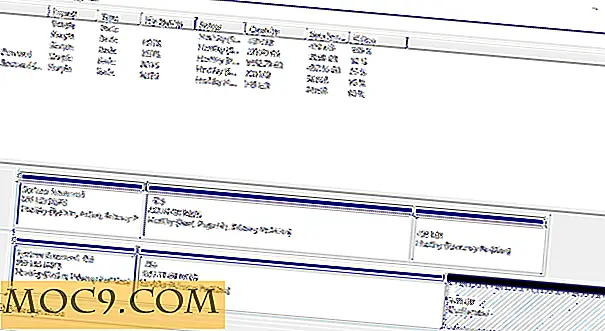Mastering Blender 3D Digital Cinematography
Dit artikel maakt deel uit van de Blender Guide-serie:
- Blender 3D-basis: de handleiding Aan de slag
- Basiskennis van Blender 3D-materialen en -texturen
- Blender 3D-verlichting en renderingbeginselen
- Blender 3D geavanceerde modellering
- Blender 3D Animation Basics
- Mastering 3D Rendering in Blender
- Mastering 3D Lighting in Blender
- Master HDR-omgevingsverlichting in Blender 3D
- Mastering Blender 3D Textures met UV Mapping
- Mastering Depth of Focus in Blender 3D voor realisme
- Een aangepaste ring in blender bouwen voor 3D-afdrukken
- Mastering Blender 3D Digital Cinematography
- Blender 3D Virtuele videoschermen bouwen
- Mastering Blender 3D voor Lathed Objects
- Building Complex Camera Rigs in Blender 3D
Het gebruik van een camera in Blender 3D is hetzelfde als bij het gebruik van een echte camera. Je moet echt weten wat je doet en waarom. Camera's zijn virtuele of andere camera's. Om het beste uit je opnamen te halen, moet je een cameraman zijn.
In dit artikel leer je de basistechnieken van cinematografie en hoe je ze praktisch toepast in Blender.
Waarom zou je je drukmaken?
Waarom zou je je zorgen maken over cinematografie? Je kadreert gewoon je slag en zolang je het onderwerp in het kader hebt, wordt het een goede foto.
Nou nee, het maken van een foto is iets waar je meer over moet leren als je geweldige foto's wilt maken. Lees voor een voorsprong de compositie op fotografieblogs of Google over hoe je een opname maakt met behulp van de derde lijnen.
Het punt van dit alles is ook het punt van goede fotografie: hoe maak je goede foto's, dat wil zeggen hoe je je onderwerp (het ding dat je fotografeert) isoleert van de achtergrond (alle andere dingen in de scène).
De geheimen van een goede compositie zijn een goede positionering van de camera, diafragmakeuze en lenskeuze.
Camerabediening
Om een camera te selecteren, klikt u er met de rechtermuisknop op in de 3D-weergave of klikt u met de rechtermuisknop op het frame van de camera terwijl u door de camera kijkt. (Je krijgt de cameraweergave door op Numpad 0 te drukken)
Zodra u de camera hebt geselecteerd, kunt u uw opname op uw objecten inlijsten.

Om de camera in en uit te schakelen (of naar en uit de buurt van het object langs de X-as), kunt u op de "G" -toets drukken en vervolgens op de middelste muisknop (het scrollwiel) klikken en de muis naar achteren duwen en voort. Wanneer u de afstand van het object naar wens hebt, drukt u op de linkermuisknop om de verplaatsing en de rechtermuisknop te accepteren om deze te weigeren.

Om de camera te 'volgen' (of deze heen en weer te bewegen in de Y-as of op en neer in de Z-as), drukt u eenvoudig op 'G' en beweegt u vervolgens met de muis om de camera te positioneren. Druk op de linkermuisknop om de verplaatsing en de rechtermuisknop te accepteren om deze te weigeren.

Om de camera te "kantelen" (of rond de X-as te draaien), drukt u op de "R" -toets en de cursor verandert in twee pijlen en een stippellijn om het midden van de rotatie te draaien. Beweeg nu de muis, accepteer de verplaatsing met de linkermuisknop of maak deze ongedaan met de rechter muisknop.

Ten slotte, om de camera te "pannen" (of rond het middelpunt ervan in de Z- en Y-assen te draaien), drukt u tweemaal op "R" en verandert de cursor in vierwegige groene en rode pijlen. Beweeg nu de muis. Nogmaals, je kunt de zet accepteren met de linkermuisknop of het naar rechts weigeren.

Diafragma Keuze
We hebben eerder gesproken over het gebruik van Depth of Focus (ook bekend als DOF), maar wat we niet hebben gezegd, is waarom je het zou moeten gebruiken en welk effect het zou kunnen hebben op je opnames. DOF simuleert het effect op een echte lens die de lensopening verkleint of vergroot. Het hebben van een klein gesloten diafragma (een hoger getal als f22) betekent een diepe focusdiepte. Alles is van voren naar achteren scherpgesteld. (De achtergrond is trouwens altijd onscherp in deze opname, omdat het een omgevingskaart is die het licht levert.)

Omgekeerd heeft een breder open diafragma (of een lager getal zoals f2.8) een geringe scherptediepte. Alleen de blauwe stukken op het focuspunt zijn scherp; al het andere is vaag.

Als u een ondiepe scherptediepte hebt, betekent dit dat uw onderwerp scherpgesteld is en dat de achtergrond onscherp is, waardoor deze effectief wordt geïsoleerd van de voorgrond- en voorgrondobjecten.
Lens keuze
Een ander ding dat van invloed is op uw foto is de brandpuntsafstand van de lens. Met een echte camera schroeft u de lens los en vervangt u deze voor een andere camera, of u zoomt in met de W / T-tuimelschakelaar op uw camera. W staat voor Wide en T staat voor Telephoto.
Een kleine brandpuntsafstand, zoals 24 mm, betekent een brede hoek, waarbij alle scènes worden opgenomen. Dit heeft ook als bijeffect dat de scherptediepte erg diep wordt en de dingen verder van elkaar af lijken te staan. Merk ook op hoe de pionnen kleiner worden naarmate ze verder weg komen.

Een lange brandpuntsafstand van 500 mm zoomt in door de hoek te vernauwen tot telefoto, waardoor het onderwerp dichterbij komt. Het vlakt ook het perspectief of de diepte in het beeld af, wat betekent dat dingen die ver weg zijn op een vergelijkbaar niveau kijken naar dingen die dichtbij zijn. Merk op hoe de pionnen er nu allemaal hetzelfde uitzien? Een bijproduct van lange lenzen is dat ze ook een zeer ondiepe scherptediepte maken. (Soms moet u dit toevoegen met de DOF-functie in Blender, omdat het geen echte lenzen zijn en het effect er mogelijk niet echt genoeg uitziet zonder het.)

Je kunt ook groepen dingen isoleren en in nauwere lijnen bijsnijden en ze dichterbij brengen met een telelens.
Conclusie
Als u over echte fotografie leert, kunnen uw 3D-afbeeldingen er authentieker uitzien, en dit is nog belangrijker als u probeert 3D-objecten toe te voegen voor toepassingen met visuele effecten.
Als je genoten hebt van deze basis ravotten door middel van cinematografie, laat het ons weten in de comments hieronder.
Image Credit: Blender 3D Repository





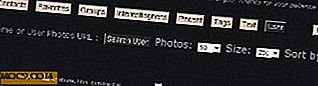
![Moet u sms-berichten verzenden / ontvangen vanuit uw Chrome-browser? Probeer Texty [Android]](http://moc9.com/img/texty-beta.png)